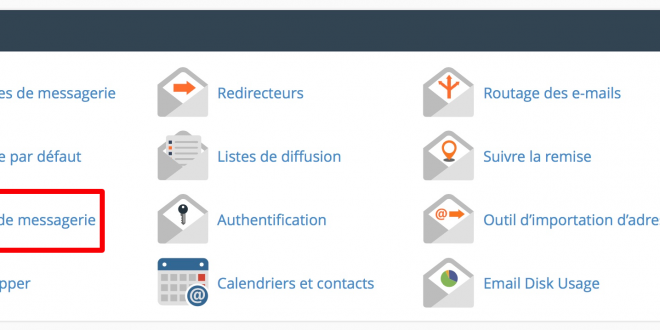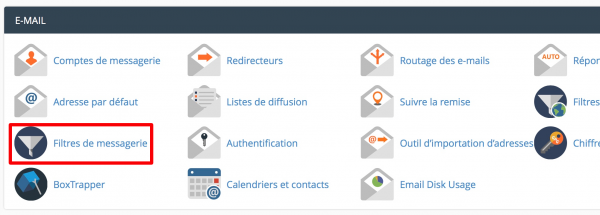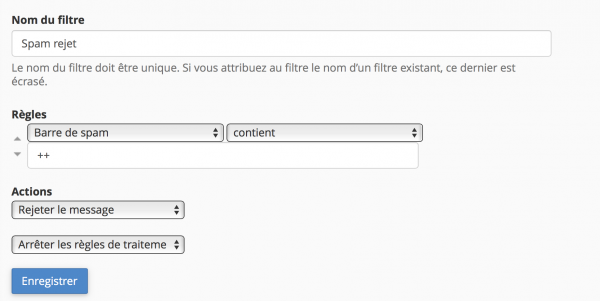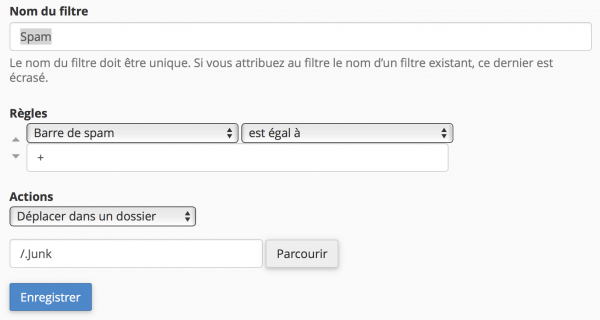La grosse majorité des hébergeurs web proposent cPanel pour la gestion de leur compte. cPanel est fournit avec spamassassin, qui est très efficace pour détecter les spams. Mais, et c’est bien là le piège, il ne fait que les détecter, sans rien faire d’autre.
Nous allons donc voir comment avec quelques règles de tri, faire le ménage dans 99% des spams reçus.
Les captures d’écran proviennent de mon hébergement o2switch. Le thème visuel de cPanel peut être amené à changer, mais les menus sont similaires.
Dans le menu e-mail, on clique sur « filtres de messagerie » :
Puis « Gérer les filtres » sur l’adresse mail désirée. Il faudra refaire pour chaque compte mail les règles de spams. On clique ensuite « Créer un filtre ».
Spamassassin, l’outil d’analyse des mails, modifie les informations (invisibles) du mail pour rajouter une en-tête avec un score. Un score de 0 est un excellent score, le mail ne sera pas classé dans les spams. Plus le mail est susceptible d’être un spam, plus le score sera élevé. Pour chaque 10 points de score, l’en-tête barre de spam contiendra un « + ». Un score de 40 se traduira par « ++++ ». Nous allons utiliser cette en-tête pour faire le tri des mails.
Après pas mal d’essais personnels, je classe les mails ainsi :
- Si score de 20 ou plus, rejeter carrément le mail à l’expéditeur, et ne le placer dans aucun dossier (spam ou je ne sais quoi). Ces mails seront complètement invisibles pour vous.
- Si score de 10 à 19, alors le classer dans le dossier spam.
- Si score de 0 à 9, considérer le mail comme légitime et donc comme non spam.
On crée donc une première règle, que j’ai appelée « spam rejet ». Si la barre de spam contient « ++ », alors on rejète le mail, et on arrête les règles de traitement, histoire qu’on ne trie pas une nouvelle fois ce mail dans une autre règle. On ne veut pas de ce mail, point. J’ai indiqué « contient » car un score « ++ », « +++ », « ++++ » etc sera détecté mais pas « + » ou rien du tout.
Dites déjà adieu à 90% des spams !
On enregistre la règle, et on en crée une deuxième :
Cette fois-ci, si la barre de spam ne contient que « + », alors on le classe dans le dossier spam (junk). Pensez de temps en temps à regarder dedans.
Vous pouvez aussi rajouter des règles du type « de » « contient » « @messagerie.leboncoin.fr » (par exemple) pour envoyer tous les messages de la messagerie directement dans la corbeille si vous utilisez l’application, etc. Après c’est du classique mais on n’y pense pas toujours.
Cette solution a néanmoins le désavantage de ne pas apprendre. Si vous recevez un spam, inutile de le placer en spam, spamassassin n’apprendra pas. Regardez plutôt l’en-tête du mail et le score de spam pour essayer de comprendre.
En suivant ces règles simples je suis passé d’environ 20 spams reçus par jour en boîte de réception à plus que 3 ou 4 placés en spam. Si vous voulez être encore plus restrictif, vous pouvez très bien rejeter le mail dès qu’il est considéré comme spam, même avec un petit score. Mais vous vous exposerez à des pertes de mails potentiels, et vous ne serez pas averti.
Si vous utilisez d’autres réglages ou d’autres méthodes, n’hésitez pas à partager en commentaire !
 Matronix.fr Le blog d'un prof de primaire
Matronix.fr Le blog d'un prof de primaire